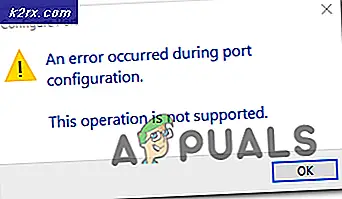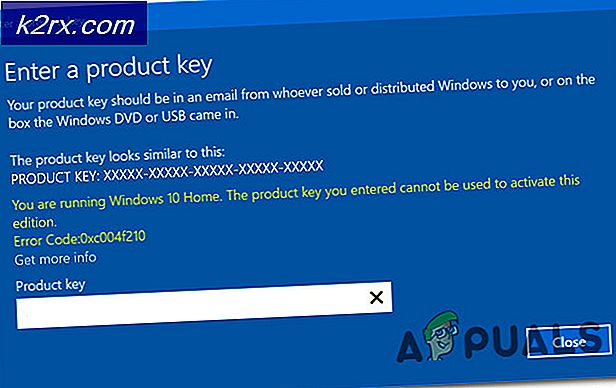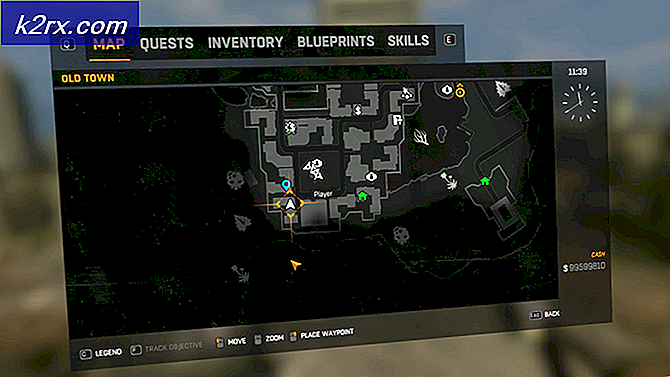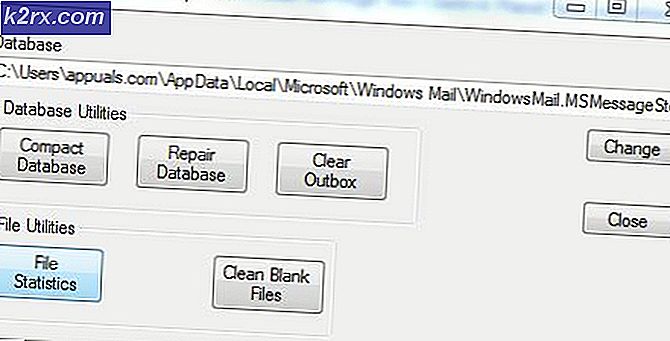Windows Kapatma Zamanlamaları Zamanlamak için Kapatma Zamanlayıcısı Nasıl Kullanılır
İnternetten bir kaç saat sürecek bir şey yüklemek veya indirmek için saatler sürecek bir program yüklemek mi istiyorsunuz? Eğer durum böyleyse, kesinlikle bilgisayarınızın yan tarafında olmak istemeyeceksiniz, böylece işinizi bitirdikten sonra kapatabilirsiniz, ancak muhtemelen bunu yapmak isteyeceksiniz çünkü bilgisayarınızdan istemiyorsunuz bittiğinde çalışmaya devam etmek. Pek çok insanın bilmediği şey, bilgisayarlarını kendi belirledikleri bir zamanda kapatmaya programlayabilmeleridir!
Evet, bu doğru - Windows 7/8 / 8.1 / 10 bilgisayarınızın belirli bir zamanda kapatılması için talimat verebilirsiniz. Ve en iyisi, bunu yapmak için üçüncü taraf uygulamaları veya araçları kullanmanız gerekmeyecek! Elbette, bilgisayarınızın belirli bir zamanda kapanmasını sağlamak için kullanabileceğiniz çok sayıda üçüncü taraf program vardır, ancak, yalnızca bir yardımcı program kullanabilmeniz için indirmeniz gereken bir uygulamayı kullanarak neden rahatsız olursunuz? Bilgisayarınızda zaten var mı? Yerleşik Görev Zamanlayıcısı'nı kullanarak Windows bilgisayarınızı belirli bir zamanda nasıl kapatabilirsiniz:
Başlat Menüsünü Aç
Görev Zamanlayıcı'yı başlatmak için taskchd.msc'yi Başlat Menüsü'ne yazın ve Enter tuşuna basın.
Görev Zamanlayıcısı'nın sağ bölmesinde, Temel Görev Oluştur'a tıklayın.
Ad alanına görev için bir ad yazın ve isterseniz, Açıklama verin. Bittiğinde, İleri'ye tıklayın.
PRO TIP: Sorun bilgisayarınız veya dizüstü bilgisayar / dizüstü bilgisayar ile yapılmışsa, depoları tarayabilen ve bozuk ve eksik dosyaları değiştirebilen Reimage Plus Yazılımı'nı kullanmayı denemeniz gerekir. Bu, çoğu durumda, sorunun sistem bozulmasından kaynaklandığı yerlerde çalışır. Reimage Plus'ı tıklayarak buraya tıklayarak indirebilirsiniz.Bilgisayarınızın yalnızca bir kez bunu belirleyeceğiniz saatte kapanmasını istiyorsanız, Bir kez seçeneğini belirleyin. Öte yandan, bilgisayarınızın her defasında günlük olarak veya haftalık veya aylık olarak kapatılmasını isterseniz, sırasıyla Günlük, Haftalık veya Aylık seçeneğini belirleyin. İşiniz bittiğinde İleri'ye tıklayın.
Bilgisayarınızın kapanmasını istediğiniz tarihi ve saati belirtin ve varsa, zamanlanmış kapatma işleminin kaç gün sonra tekrarlanmasını istediğinizi belirtin ve ardından İleri'yi tıklatın.
Bir program başlat seçeneğini seçin ve İleri'ye tıklayın.
Program / script alanına ve –s –f –t 0'a argümanlar ekle (isteğe bağlı) alanına yazın ve ardından İleri'ye tıklayın.
Görevi oluşturmak için üzerine gidin, her şeyin düzgün olduğunu onaylayın ve ardından Son'a tıklayın.
Son'u tıklattığınızda, Görev Zamanlayıcı Kitaplığınızda görüntüleyebileceğiniz ve düzenleyebileceğiniz görev oluşturulacaktır. Görev oluşturulduktan sonra, bilgisayarınız belirttiğiniz saat (ler) (ve gün (ler)) başarıyla kapanacaktır.
PRO TIP: Sorun bilgisayarınız veya dizüstü bilgisayar / dizüstü bilgisayar ile yapılmışsa, depoları tarayabilen ve bozuk ve eksik dosyaları değiştirebilen Reimage Plus Yazılımı'nı kullanmayı denemeniz gerekir. Bu, çoğu durumda, sorunun sistem bozulmasından kaynaklandığı yerlerde çalışır. Reimage Plus'ı tıklayarak buraya tıklayarak indirebilirsiniz.